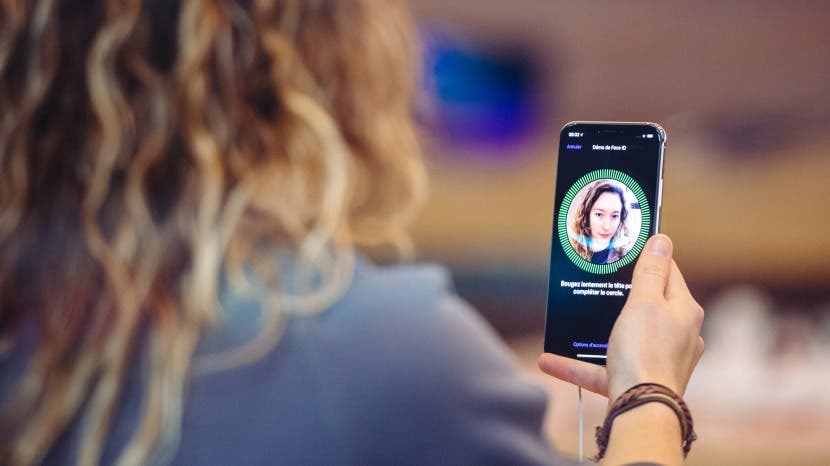
यह लेख आपको बताएगा कि फेस आईडी कैसे सेट करें और ऐप्स के लिए फेस आईडी का उपयोग कैसे करें। Apple लंबे समय से iPhone और iPad के लिए एक गोपनीयता और सुरक्षा सुविधा के रूप में बायोमेट्रिक पहचान का उपयोग कर रहा है। IPhone X सबसे पहले टच आईडी के बजाय चेहरे की पहचान या फेस आईडी का उपयोग करता था, और अब इसे सभी नवीनतम iPhone मॉडल और iPad पेशेवरों में शामिल कर लिया गया है। यदि आपने फेस आईडी सेट नहीं किया है या आप इसे फिर से सेट करना चाहते हैं, तो चरण-दर-चरण पढ़ें। एक बार फेस आईडी सेट हो जाने पर, आपका डिवाइस आपको अपने iPhone या iPad को अनलॉक करने, भुगतान करने के लिए देखने का विकल्प देगा ऐप्पल पे के साथ खरीदारी के लिए, ऐप स्टोर से ऐप डाउनलोड करें, आईट्यून्स से संगीत खरीदें, और अनलॉक करें और खोलें ऐप्स। आइए सीखना शुरू करें कि अपने iPhone या iPad पर चेहरे की पहचान कैसे सक्षम करें।
सम्बंधित: IOS 12 के लिए नया: दूसरे व्यक्ति को अपने iPhone X, XS, XS Max या XR पर फेस आईडी का उपयोग करने की अनुमति कैसे दें
इस लेख में क्या है
- IPhone और iPad पर फेस आईडी (चेहरे की पहचान) कैसे सेट करें
- फेस आईडी वाले ऐप्स को कैसे अनलॉक करें
- चीजें खरीदने के लिए फेस आईडी का उपयोग कैसे करें
- इन-ऐप खरीदारी के लिए चेहरे की पहचान का उपयोग कैसे करें
फेस आईडी आईफोन एक्स और बाद में उपलब्ध है, और यह तकनीक बेहद सटीक है। बहुत से YouTubers ने Face ID को मूर्ख बनाने का प्रयास किया है, केवल बहुत ही समान जुड़वां ऐसा करने में सक्षम हैं। एक बार जब आप फेस आईडी सेट कर लेते हैं और इसके आदी हो जाते हैं, तो कोई पीछे नहीं हटेगा।
IPhone और iPad पर फेस आईडी (चेहरे की पहचान) कैसे सेट करें
आप iPhone X और बाद के संस्करण में फेस आईडी का उपयोग कर सकते हैं, साथ ही साथ iPad Pro 11-इंच और iPad Pro 12.9-इंच (तीसरी पीढ़ी)। आरंभ करना:
- को खोलो सेटिंग्स ऐप।
- चुनते हैं फेस आईडी और पासकोड.
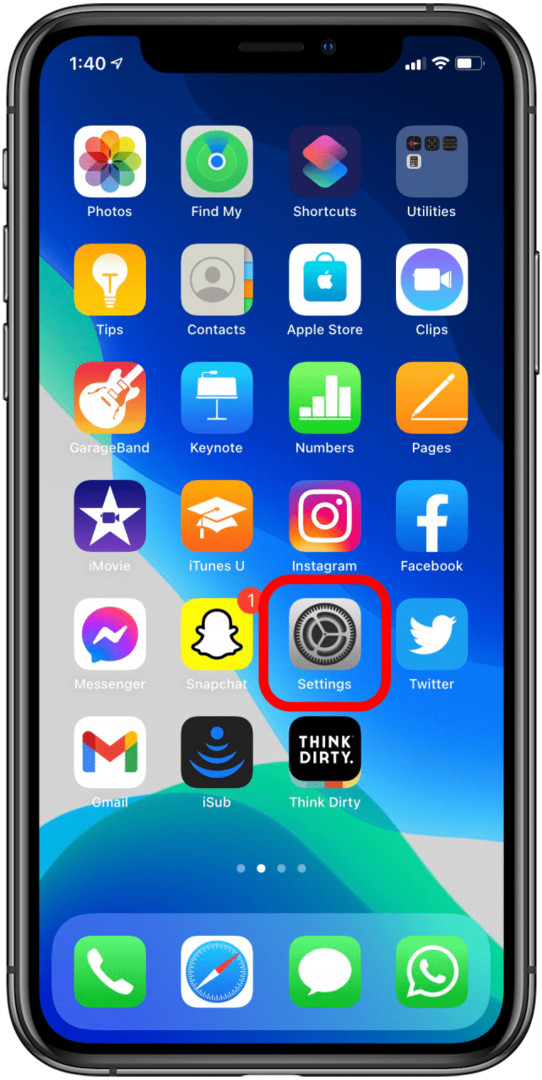
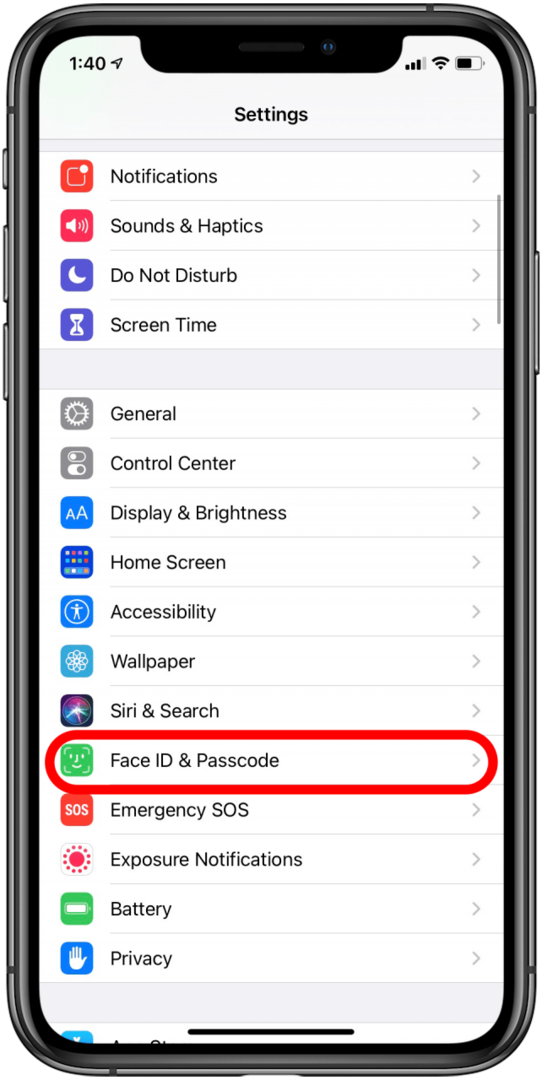
- अपना पासकोड प्रविष्ट करें।
- नीचे स्क्रॉल करें और टैप करें फेस आईडी सेट करें; यदि आपने पहले ही फेस आईडी सेट कर लिया है, तो आपको विकल्प दिखाई देगा फेस आईडी रीसेट करें बजाय।
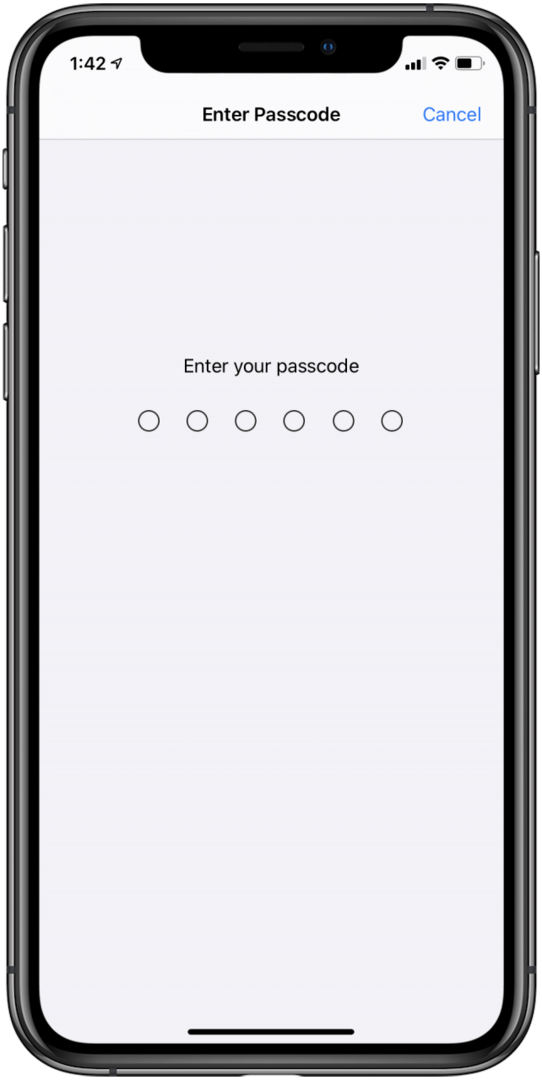
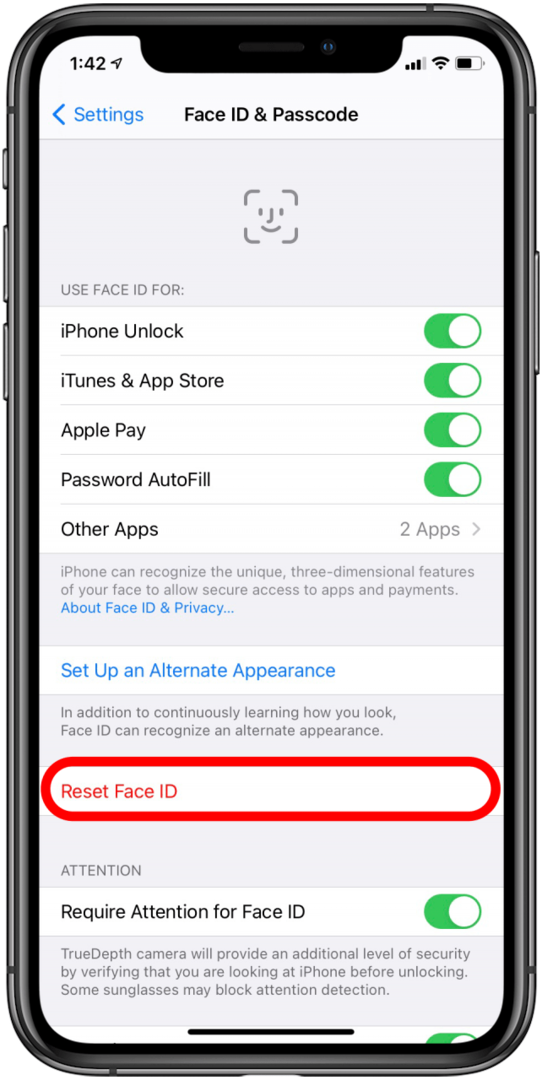
- फेस आईडी सेट करने के लिए, आपका आईफोन आपको फ्रेम के भीतर अपना चेहरा रखने के लिए कहेगा और धीरे-धीरे अपने सिर को एक सर्कल में घुमाएगा ताकि यह आपके चेहरे का नक्शा प्राप्त कर सके। यह आपसे दो बार ऐसा करने के लिए कहेगा, और फिर आप सेट हो जाएंगे!
दिलचस्प बात यह है कि समय बीतने के साथ-साथ फेस आईडी आपका चेहरा सीखती रहेगी। इसलिए यदि यह एक निश्चित कोण पर काम नहीं करता है, तो फ़ोन को न बदलें और पुनः प्रयास करें। इसके बजाय, अपना पासकोड दर्ज करें ताकि आपका फ़ोन आपके चेहरे के आकार और कोणों के बारे में अधिक जान सके।
यह उम्र बढ़ने या दाढ़ी बढ़ने पर भी लागू होता है - यदि आप दाढ़ी रखने से लेकर अचानक क्लीन शेव करने के लिए जाते हैं, तो आपको अपना पासकोड दर्ज करना होगा, इसलिए फोन यह नोट करता है कि आपका चेहरा कैसे बदल गया है। लेकिन अगर आप क्लीन शेव से हटते हैं और धीरे-धीरे समय के साथ दाढ़ी बढ़ाते हैं, तो फोन हर स्तर पर अनलॉक हो जाएगा और जब तक आपकी दाढ़ी पूरी तरह से बढ़ नहीं जाएगी, तब तक आपके चेहरे का आदी हो जाएगा।
फेस आईडी वाले ऐप्स को कैसे अनलॉक करें
अब जब आपने फेस आईडी सेट कर लिया है, तो यह सीखने का समय है कि ऐप्स के लिए फेस आईडी का उपयोग कैसे करें। उन तरीकों में से एक है कुछ ऐप्स को अनलॉक करना। हमारे उदाहरण के लिए, मैं का उपयोग करूंगा पहला दिन अनुप्रयोग। हालांकि, फेस आईडी का उपयोग कई अन्य ऐप्स को अनलॉक करने के लिए और आपके डिवाइस पर संग्रहीत आपके सहेजे गए उपयोगकर्ता नाम और पासवर्ड तक पहुंचने के लिए भी किया जा सकता है। आप भी सीख सकते हैं ऐप्स में फेस आईडी कैसे जोड़ें. यहां फेस आईडी वाले ऐप्स को अनलॉक करने का तरीका बताया गया है।
- फेस आईडी के साथ ऐप को अनलॉक करने का पहला चरण यह सुनिश्चित कर रहा है कि आपने ऐप के भीतर उस सेटिंग को चालू कर दिया है। ऐसा करने के लिए, आप जिस भी ऐप को फेस आईडी से अनलॉक करना चाहते हैं, उसमें सेटिंग्स का पता लगाना चाहते हैं।
- यदि फेस आईडी के साथ ऐप को अनलॉक करना संभव है, तो आपको पासकोड के संबंध में ऐप की सेटिंग में एक विकल्प दिखाई देगा, और फेस आईडी की अनुमति देने के लिए फ्लिप करने के लिए एक टॉगल होने की संभावना होगी। फिर, यह अलग-अलग ऐप्स में थोड़ा अलग दिखाई देगा, लेकिन आप इसे हमेशा ऐप की सेटिंग में पा सकते हैं।
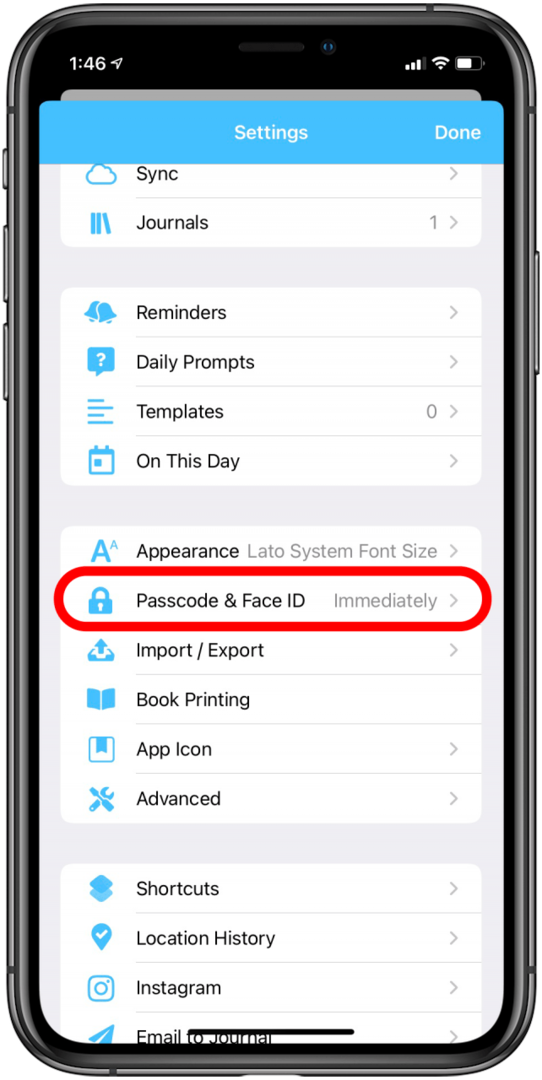
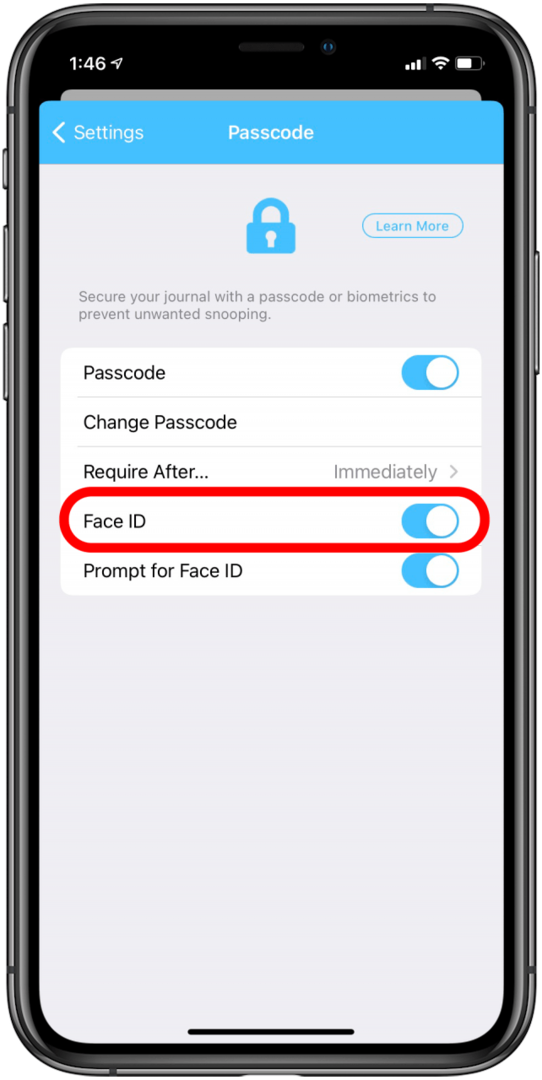
- एक बार जब आप ऐप को अनलॉक करने के लिए फेस आईडी का उपयोग करने की अनुमति देते हैं, तो यह अपने आप हो जाएगा। बस ऐप खोलें और फेस आईडी इसे अनलॉक करने का प्रयास करेगा; यह संभावना है कि यह इतनी जल्दी काम करेगा कि जब तक आप महसूस करेंगे कि यह आपके चेहरे की तलाश कर रहा है, तब तक यह पहले ही अनलॉक हो चुका होगा।
- यदि आपको ऐप के भीतर फेस आईडी सेटिंग नहीं मिल रही है (या आप सुनिश्चित नहीं हैं कि ऐप फेस आईडी अनलॉक करने की अनुमति देता है), तो आप फेस आईडी को सक्षम कर सकते हैं। सेटिंग्स ऐप से एक ऐप के भीतर: अपने iPhone की सेटिंग खोलें, फेस आईडी और पासकोड चुनें, और यूज़ फेस आईडी फॉर के तहत अन्य ऐप पर टैप करें; फिर सही ऐप पर टॉगल करें।
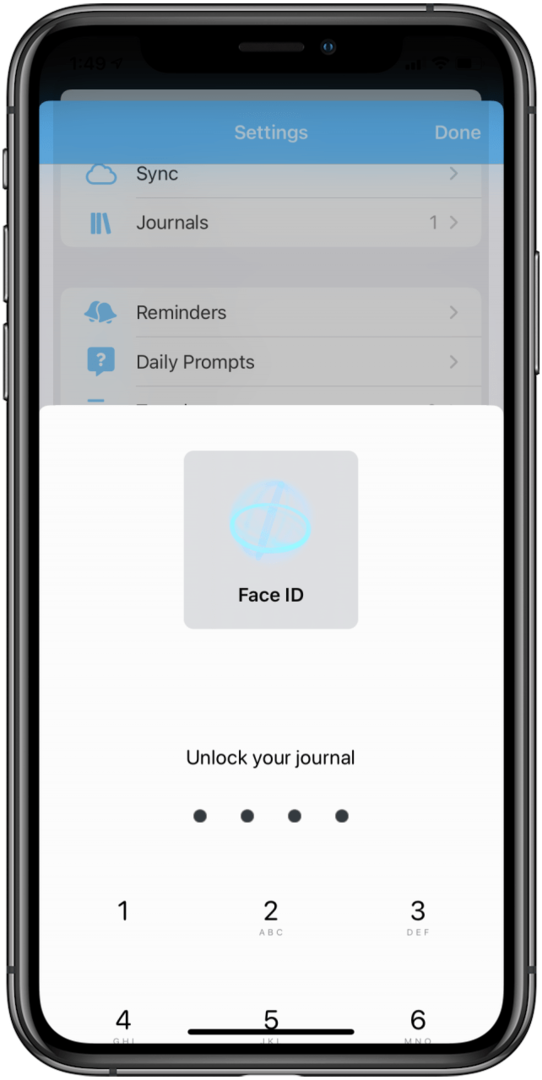
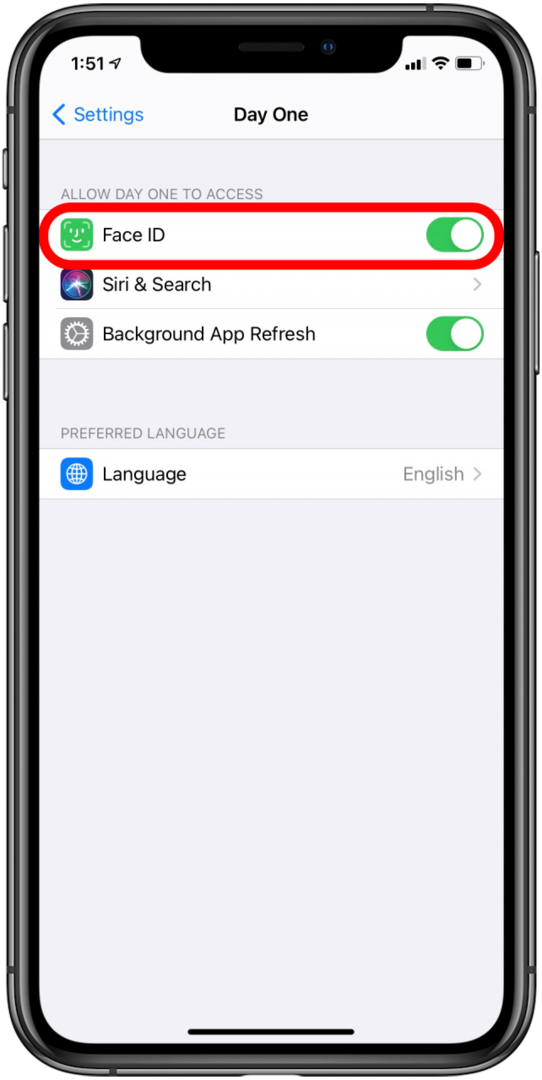
यह नोट करना अच्छा है कि कुछ ऐप्स में यह डिफ़ॉल्ट रूप से चालू होगा, इसलिए यदि आप कोई ऐप खोलते हैं तो आश्चर्यचकित न हों और यह स्वचालित रूप से फेस आईडी का उपयोग करने का प्रयास करता है।
चीजें खरीदने के लिए फेस आईडी का उपयोग कैसे करें (Apple Pay, iTunes, App Store, आदि)
इन-स्टोर ऐप्पल पे खरीदारी के लिए फेस आईडी का उपयोग कैसे करें
इस विकल्प का उपयोग करने के लिए, आपको करने की आवश्यकता होगी ऐप्पल पे सेट करें. एक बार यह सेट हो जाने के बाद:
- ऐप्पल पे खोलने के लिए, साइड बटन पर डबल क्लिक करें।
- सबसे पहले, फेस आईडी से खरीदारी को प्रमाणित करें, फिर फोन को कॉन्टैक्टलेस रीडर के पास रखें।
- आपके द्वारा भुगतान किए जाने की पुष्टि करने के लिए हो गया शब्द और एक चेकमार्क स्क्रीन पर दिखाई देगा।
ऑनलाइन ऐप्पल पे खरीदारी के लिए फेस आईडी का उपयोग कैसे करें
- चुनते हैं मोटी वेतन आपकी भुगतान विधि के रूप में।
- अपनी भुगतान जानकारी की पुष्टि करने के बाद, डबल क्लिक करें साइड बटन.
- फिर फेस आईडी से प्रमाणित करने के लिए अपने फोन पर नजर डालें। एक बार हो गया और चेकमार्क दिखाई देने के बाद, आप जाने के लिए अच्छे हैं।
इन-ऐप खरीदारी के लिए चेहरे की पहचान का उपयोग कैसे करें
- जब आप इन-ऐप खरीदारी कर रहे हों, जैसे कि ऐप स्टोर से ऐप खरीदते समय, आईट्यून्स से संगीत या ई-बुक, एक ऑन-स्क्रीन प्रॉम्प्ट होगा इंस्टॉल या भुगतान करने के लिए डबल क्लिक करें; डबल क्लिक करें साइड बटन.
- एक बार जब आप डबल क्लिक करते हैं, तो आपका iPhone X फेस आईडी का उपयोग यह पुष्टि करने के लिए करेगा कि यह आप ही हैं और कुछ सेकंड में खरीदारी पूरी कर लें। ऑन-स्क्रीन हो गया और चेकमार्क आपको बताएगा कि खरीदारी सफल रही।
शीर्ष छवि क्रेडिट: हैड्रियन / शटरस्टॉक डॉट कॉम